

Blog
-
-
2019.10.18
☆事務アシのお仕事☆その15~Googleスプレッドシートを過去の状態に戻したい!~

-
こんにちは。
ジャムデザイン事務アシスタントの林????です。
先日の台風19号で被害を受けられた皆様にお見舞い申し上げるとともに、
お亡くなりになられた方々のご冥福を心よりお祈り申し上げます。
私も自分にできることを考え、行動していきます。
ご訪問ありがとうございます。
初めましての方はまずこちらをご覧ください。
毎日エクセルは使っているけれど、スプレッドシートは初心者林????の奮闘記????
今回は
「Googleスプレッドシートを過去の状態に戻したい!」
です。
この奮闘記の一番はじめの記事でもお伝えしたように、(その記事はこちら)
Googleスプレッドシートでは、編集すると自動的に上書き保存がかかります。
編集してみたけれど、やっぱり最初の方が良かったという場合など、
編集前の状態に戻したい時もありますよね????
そんな時は、過去の保存履歴が残っていて、戻ることができます。
ただし、ことこまかな編集はある程度まとめらて保存されているとのことなので
そこはあらかじめ承知しておく必要があります…。
ではその方法を今日は調べて書いていきたいと思います。
まず、ファイルタブをクリック。
選択肢の中から、変更履歴→変更履歴を表示の順にクリックします。

すると、一番右端に下図のような一覧がでてきますので、

戻りたい日時をクリック。するとそのファイルが左側に表示されます。
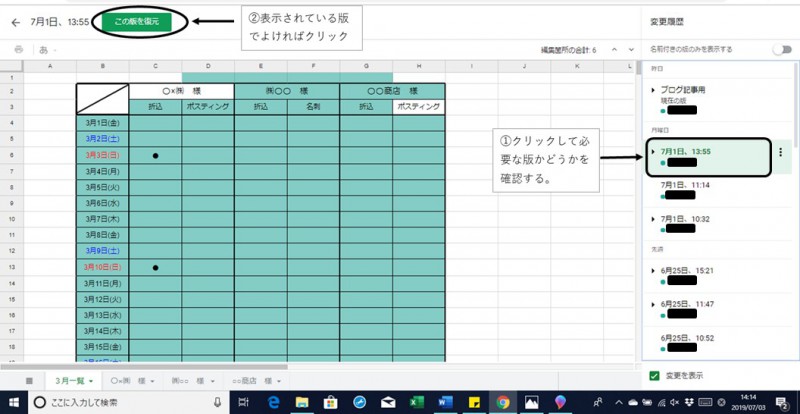
内容を確認して、良ければこの版を復元をクリックして完了です。
ただし、この機能気を付けなければならないことがありました!!
ファイルを共有すると、変更履歴も共有されます。
(相手にも編集権限があるとき)
ということは…、
完成したファイル自体は共有しているメンバー全員が見て問題ないとしても
編集途中に本来は共有できない内容が一度入力されて消去されていた場合、
その情報を見られてしまう可能性があるということなのです。
私も調べていて初めて気が付きました????
共有する際は、コピーして新規にファイルを作成するのが一番安心そうです????
????今日のまとめ????
Googleスプレッドシートを過去の状態に戻すには、
①ファイルタブをクリック
②表示された選択肢の中から、変更履歴→変更履歴を表示の順にクリック
③必要な保存日時を選択する。
④共有する場合、過去の変更履歴も一緒に共有されることに気を付ける!
以上「Googleスプレッドシートを過去の状態に戻したい!」でした。
ここまで読んでいただき、ありがとうございました✨
-

